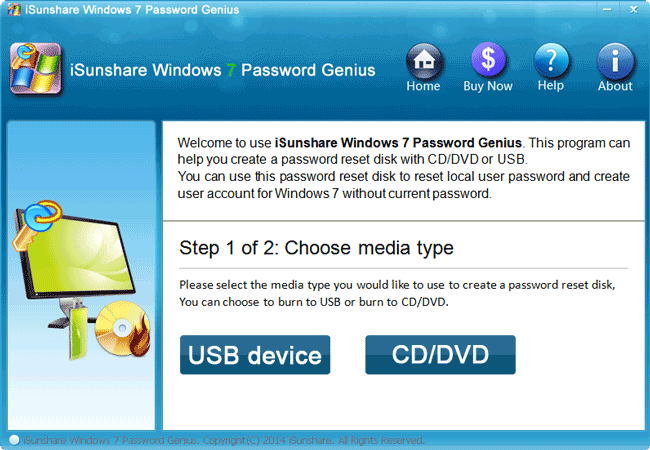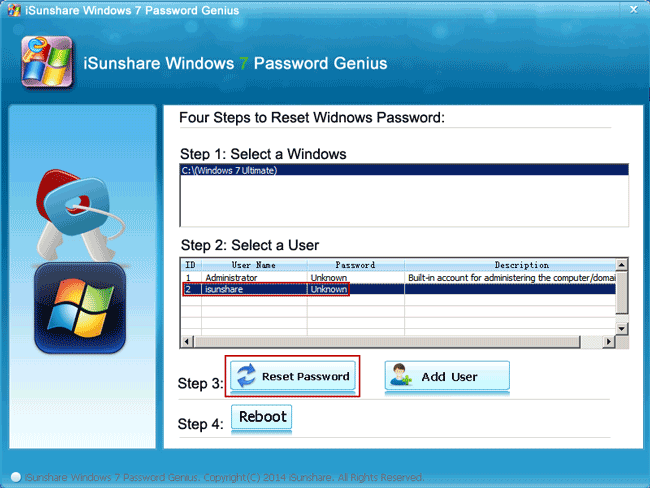Wie ändern Sie Windows 7 Computerpasswort, wenn Sie es vergessen
Wenn Sie sich noch an Windows 7 Computerpasswort erinnern, ist es einfach, Windows 7 Computerpasswort ohne Software zu ändern.
1. 1. Wenn Sie das Benutzerpasswort ändern möchten, bei dem der Computer angemeldet ist, drücken Sie einfach Ctrl + Alt + Del und klicken Sie auf Passwort ändern. Dann geben Sie das alte Benutzerpasswort und das neue Passwort zweimal ein. Drücken Sie die Eingabetaste und es erscheint, "Ihr Passwort wurde geändert."

2. Wenn Sie anderes Benutzerpasswort auf dem Windows 7 Computer ändern möchten, befolgen Sie den Artikel zum Ändern des anderen Benutzerpassworts in Windows 7/8/10.
Gibt es eine Möglichkeit, Windows 7 Computerpasswort zu ändern, wenn Sie jedoch Windows 7 Computerpasswort vergessen haben? Sicher gibt es. Hier stehen Ihnen in drei Fällen 3 Optionen zur Auswahl.
- Option 1: Windows 7 Passwortrücksetzdiskette
- Option 2: Integrierter oder Standardadministrator
- Option 3: Windows 7 Passwortwiederherstellungstool
Option 1: Windows 7 Passwortrücksetzdiskette
Passwortrücksetzdiskette ist eine Festplatte, die normalerweise zuvor auf einem zugänglichen Computer für den Benutzer erstellt wurde. Wenn Sie das Benutzerpasswort in Windows 7 vergessen haben, können Sie die Passwortrücksetzdiskette verwenden, die Sie für diesen Benutzer erstellt haben, um sein vergessenes Passwort zu ändern.
1. Klicken Sie im Windows 7 Anmeldebildschirm auf den Link Passwort zurücksetzen nachdem Sie Windows 7 Passwort vergessen haben.
2. Stecken Sie die Passwortrücksetzdiskette in den Windows 7 Computer und klicken Sie auf Weiter auf Password Reset Wizard.

3. Folgen Sie dem Assistenten, um Windows 7 Benutzerpasswort .erfolgreich zu ändern Zuletzt klicken Sie auf Fertig, um die Änderung des Windows 7 Passworts abzuschließen.

Wenn keine Passwortrücksetzdiskette verfügbar ist, machen Sie sich keine Sorgen darüber, ob Sie Windows 7 Passwort ohne Festplatte zurücksetzen können. Andere Optionen unten helfen Ihnen auch, Windows 7 Passwort zu ändern, wenn Sie es vergessen..
Option 2: Integrierter oder Standardadministrator
Der integrierte oder Standardadministrator ist ein Administratorkonto, das im Allgemeinen deaktiviert ist und auf allen Windows-Computern, einschließlich Windows 7, keinen Passwortschutz hat. Wenn Sie Windows 7 im abgesicherten Modus mit Eingabeaufforderung , ausführen, können Sie es verwenden, um Eingabeaufforderung auszuführen. Sie können Windows 7 Passwort mit Eingabeaufforderung ändern.
1. Führen Sie Windows 7 im abgesicherten Modus mit Eingabeaufforderung aus
Starten Sie den Windows 7 Computer und drücken Sie F8, während der Computer startet. Wenn Sie Erweiterte Startoptionen , sehen, werwenden Sie die Pfeiltaste um „Abgesicherter Modus mit Eingabeaufforderung“ auszuwählen. Dann drücken Sie die Eingabetaste, um Windows 7 im abgesicherten Modus zu starten, in dem Sie die Eingabeaufforderung automatisch mit dem integrierten Administrator ausführen können.
Hinweis: Führen Sie die Eingabeaufforderung als Administrator in Windows 7 aus

2. Ändern Sie Windows 7 Passwort mit dem Befehl im abgesicherten Modus des Computers.
Jetzt führen Sie den Befehl "net user <username> <userpassword>" im geöffneten Eingabeaufforderungsfenster aus, um Windows 7 Benutzerpasswort zu ändern.

Dies ist eine der effektiven Möglichkeiten, mit der Sie die Eingabeaufforderung verwenden können, um Windows 7 Passwort zurückzusetzen. Wenn Sie daran interessiert sind, Windows 7 Passwortbefehlszeile zu ändern, können Sie mehr darüber in einem anderen Artikel erfahren.
Hinweis: Wie setzen Sie Windows 7 Passwort mit Eingabeaufforderung zurück
Option 3: Windows 7 Passwortwiederherstellungstool
Windows 7 Passwortwiederherstellungstool wurde für das Zurücksetzen/Entfernen des vergessenen Windows 7 Passworts entwickelt. Zweifellos können Sie das Wiederherstellungstool jederzeit verwenden, wenn Sie Windows 7 Passwort auf dem Computer vergessen haben. Sie können eines davon verwenden, wie z.B. iSunshare Windows 7 Password Genius um Windows 7 Benutzerpasswort zu ändern und ein neues Administratorkonto hinzuzufügen.
Schritt 1: Führen Sie Windows 7 Password Genius aus und brennen Sie es als Boot-Disc.
Führen Sie Windows 7 Password Genius auf einem zugänglichen Windows-Computer aus und Sie können es als Boot-Disc brennen.
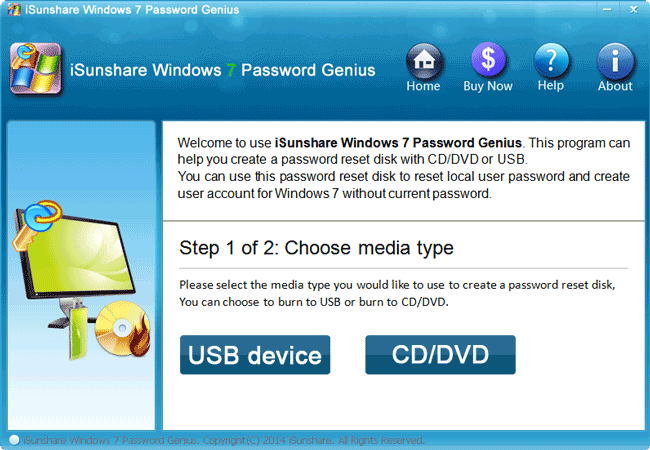
1. Stecken Sie das bootfähige USB-Laufwerk in den zugänglichen Computer.
2. Wählen Sie die Option USB-Gerät unter Windows 7 Password Genius.
3. Wählen Sie das eingesteckte USB-Laufwerk aus der Dropdown-Liste unter „USB-Gerät einstecken“ aus.
4. Klicken Sie auf die Schaltfläche Brennen starten und später auf Ja, um das USB-Laufwerk zu formatieren. Dann brennen Sie Windows 7 Passwortwiederherstellungsprogramm auf das USB-Laufwerk.
5. Während die Meldung Erfolgreich brennen erscheint, haben Sie das bootfähige USB-Laufwerk erhalten.
Schritt 2: Ändern Sie Windows 7 Passwort mit einem bootfähigen USB-Laufwerk.
Schließen Sie das USB-Laufwerk an einen Windows 7 Computer an und starten Sie den Computer vom USB-Laufwerk.
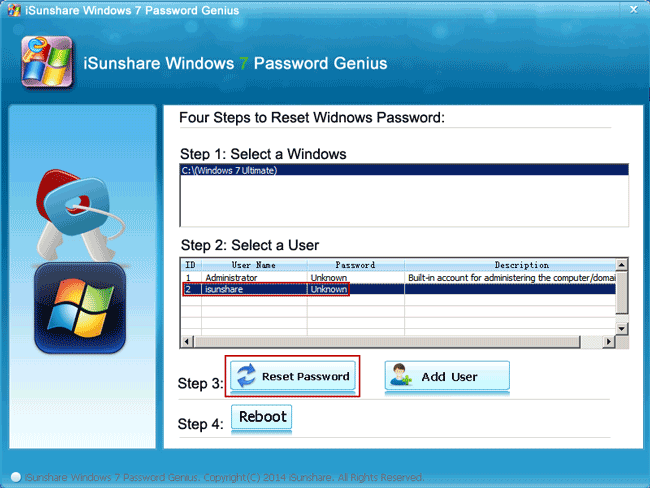
1. Wählen Sie ein Benutzerkonto unter Windows 7 Password Genius aus und Tippen Sie auf Passwort zurücksetzen.. Dann würde Windows 7 Benutzerpasswort in leer geändert.
2. Klicken Sie auf die Schaltfläche Neustart und beenden Sie das USB-Laufwerk, um Windows 7 jetzt neu zu starten, damit Sie Windows 7 Passwort erfolgreich ändern können.
Tipps:
Neben Windows 7 Password Genius können Sie auch das USB-Laufwerk verwenden, um Windows 7 Passwort mit anderer Festplatte oder anderen Passwortwiederherstellungstools zu ändern, wie z.B. Passwortrücksetzdiskette oder Chntpw usw.
Wie setzen Sie Windows 7 Passwort zurück, ohne die Festplatte zurückzusetzen
Verwandte Artikel